
Originalų nuskaitymo pagrindinės operacijos
PMW-BASC
Šiame skyriuje aprašomos pagrindiniai originalų nuskaitymo veiksmai.
1
Padėkite originalą. Originalų padėjimas
2
Paspauskite <Skenavimas ir siuntimas>. Ekranas <Pagrindinis>
3
Pagrindinių nuskaitymo funkcijų ekrane nurodykite adresatą. Pagrindinių nuskaitymo funkcijų ekranas
Adresatų nurodymas iš adresų knygos
Adresatų nurodymas vieno spustelėjimo mygtukais
Rankinis adresatų įvedimas
Adresatų nurodymas LDAP serveryje
Savo el. pašto adreso nurodymas
Asmeninio aplanko nurodymas
Adresatų nurodymas iš adresų knygos ar mobiliojo įrenginio
Cc/Bcc adresatų nurodymas

Norėdami nurodyti kelis adresatus, paspauskite <Adresatų nurodymas> ir nurodykite papildomą adresatą.
Norėdami pašalinti adresatą, pasirinkite norimą šalinti adresatą ir paspauskite <Adres. naikin.>.
Galite pasirinkti adresatą ir paspausti <Inform.>, jei norite patvirtinti išsamią informaciją apie pasirinktus adresatus.
Galite pakeisti adresatus tik <Inform.>, kai nurodote naudodamiesi nauju adresatu ir adresatais, gautais per LDAP serverį.
Jei serverio aparatas vykdo sistemos administratoriaus informacijos parametrus, autentifikavimas tarp serverio ir kliento kompiuterio atliekamas tada, kai kliento kompiuteris gauna nuotolinę adresų knygą / vieno paspaudimo mygtukus. Autentifikavimas atliekamas suderinant sistemos administratoriaus ID ir sistemos tvarkyklės PIN, kuriuos nustatė serverio aparatas ir kliento aparatas. Sistemos valdytojo ID ir PIN keitimas
Nuotolinės adresų knygos / vieno paspaudimo mygtukų prieinamumas priklauso nuo serverio ir kliento įrenginio sistemos administratoriaus informacijos parametrų būsenos, kaip parodyta toliau.
Nuotolinės adresų knygos / vieno paspaudimo mygtukų prieinamumas priklauso nuo serverio ir kliento įrenginio sistemos administratoriaus informacijos parametrų būsenos, kaip parodyta toliau.
|
Kai serverio aparatas vykdo sistemos administratoriaus informacijos parametrus
|
Kai kliento aparatas vykdo sistemos administratoriaus informacijos parametrus
|
Sistemos administratoriaus ID ir serverio aparato bei kliento aparato sistemos PIN sutampa
|
Galima naudoti nuotolinę adresų knygą / vieno paspaudimo mygtuką
|
|
Atlieka
|
Atlieka
|
Atitinka
|
Taip
|
|
Neatitinka
|
Ne
|
||
|
Neatlieka
|
-
|
Ne
|
|
|
Neatlieka
|
Atlieka
|
-
|
Taip
|
|
Neatlieka
|
-
|
Taip
|
Adresatų nurodymas iš adresų knygos
1
Paspauskite <Adresų knyga>.
2
Pasirinkite adresatą ir paspauskite <Gerai>.
Jei prieigos numeris nustatytas, kai adresatas užregistruojamas, paspauskite <Prieigos nr.> ir įveskite prieigos numerį skaičių klavišais. Atitinkamas adresatas rodomas adresų knygoje.
Norėdami naudoti nuotolinę adresų knygą, paspauskite <Į nuotolinę adresų knygą>. Kai rodoma <Keisti adresų knygą> paspauskite <Keisti adresų knygą>  <Nuotolinis>.
<Nuotolinis>.
 <Nuotolinis>.
<Nuotolinis>.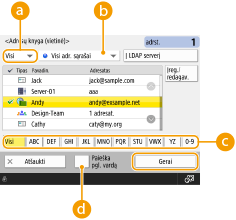
 Adresatų tipų išsiskleidžiantis sąrašas
Adresatų tipų išsiskleidžiantis sąrašas
Paspaudus  ,
,  , ir
, ir  atitinkamai rodomas el. paštas, failų serveris ir grupės adresatai.
atitinkamai rodomas el. paštas, failų serveris ir grupės adresatai.
 ,
,  , ir
, ir  atitinkamai rodomas el. paštas, failų serveris ir grupės adresatai.
atitinkamai rodomas el. paštas, failų serveris ir grupės adresatai. Išplečiamasis adresų sąrašas
Išplečiamasis adresų sąrašas
Kai esate įsiregistravę aparate naudodamiesi asmeninio autentifikavimo valdymu, pasirinkus <Asm. adr. sąrašas> rodoma jūsų asmeninė adresų knyga. Taip pat galite peržiūrėti skirtus vartotojų grupių adresų sąrašus (vartotojų grupių adresų sąrašus), į kuriuos esate įtraukti.
 Paieškos pagal pirmąją raidę mygtukai
Paieškos pagal pirmąją raidę mygtukai
Leidžia susiaurinti paiešką pagal pirmąją adresato raidę
 <Paieška pagal vardą>
<Paieška pagal vardą>
Leidžia ieškoti adresato pagal įvestą vardą.

|
|
<Naujų adrsat. registravim.>, <Det. inform./redagavimas> ir <Naikinti> dalyje <Įregistrav./redagavimas>, <Adresų knyga (vietinė)> ekranas gali būti naudojama naujiems adresatams registruoti, informacijai tikrinti ir adresatams redaguoti / šalinti. Adresatų registravimas
Norint naudoti nuotolinę adresų knygą, būtina konfigūruoti serverio aparato parametrus. Nustatykite, kad serverio aparate būtų galima iš išorės atidaryti nuotolinę adresų knygą.
|
Atgal į viršų
Adresatų nurodymas vieno spustelėjimo mygtukais
1
Paspauskite <Vieno paspaud.>.
2
Pasirinkite reikiamą vieno paspaudimo mygtuką ir paspauskite <Gerai>.
Norėdami nurodyti adresatą naudodami vieno paspaudimo mygtuko numerį (vieno paspaudimo numerį), paspauskite  įveskite norimo vieno paspaudimo mygtuko numerį.
įveskite norimo vieno paspaudimo mygtuko numerį.
 įveskite norimo vieno paspaudimo mygtuko numerį.
įveskite norimo vieno paspaudimo mygtuko numerį.Norėdami naudoti nuotolinę adresų knygą, paspauskite <Į nuotolinę adresų knygą>.
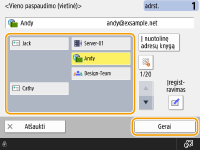

|
|
Norėdami, baigę nuskaitymą, pasirinkti adresatą ekrane <Vieno paspaud.>, nustatykite parinkties <Numatytasis ekranas> reikšmę <Vieno paspaudim.>. Norint siųsti nuskenuotus dokumentus tam pačiam adresatui, tam reikalingą darbą galima sumažinti. <Numatytasis ekranas>
Adresatai, registruoti serverio aparato vieno paspaudimo mygtukais, atnaujinami šiais atvejais:
Kai kliento aparate buvo išsiųsta fakso užduotis
Kai kliento aparate paspaudžiate mygtuką
 (Atkurti) (Atkurti)Kai kliento aparate yra aktyvintas automatinis atkūrimas
|
Atgal į viršų
Rankinis adresatų įvedimas
Galite rankiniu būdu nurodyti naujus adresatus, neregistruotus adresų knygoje arba vieno spustelėjimo mygtukais.
1
Paspauskite <Naujas adresatas> ir pasirinkite paskirties tipą (<El. paštas> arba <Failas>).

Pasirinkę <I-faksas> galite nusiųsti nuskaitytus dokumentus kaip faksą internetu.
2
Nurodykite adresatą ir paspauskite <Gerai>.

Norėdami registruoti įvestą adresatą, galite paspausti <Įregistruoti adresų knygoje>. Nustatykite reikiamas sąlygas, nurodykite <Pavadin.> ir nurodykite adresų sąrašą išplečiamajame adresų sąraše. Informacijos apie parametrus žr. Adresatų registravimas adresų knygelėje.
Jei 1 veiksme pasirinkote <Failas>, nurodykite tokius parametrus kaip failų serverio IP adresas ir įrašymo aplanko adresas. Norėdami gauti daugiau informacijos apie parametro elementus, pasitarkite su tinklo administratoriumi.
Atgal į viršų
Adresatų nurodymas LDAP serveryje
Galite ieškoti ir nurodyti adresatus, registruotus LDAP serveryje.
1
Paspauskite <Adresų knyga>.
2
Paspauskite <Į LDAP serverį>.
Kai rodoma <Keisti adresų knygą> paspauskite <Keisti adresų knygą>  <LDAP serveris>.
<LDAP serveris>.
 <LDAP serveris>.
<LDAP serveris>.Jei rodomas tinklo slaptažodžio įvesties ekranas, įveskite vartotojo vardą ir slaptažodį, tada paspauskite <Gerai>.
3
Ieškodami adresatų LDAP serveryje, paspauskite <Paieška pgl sąlygas> ar <Paieška pagal vardą>.
Norėdami matyti visas paskirties vietas LDAP serveryje, pereikite prie 4 veiksmo.

Paieškos rezultatuose gali būti rodoma daugiausiai 2 000 adresatų.
 Ieškant pagal sąlygas
Ieškant pagal sąlygas
Paspauskite <Paieška pgl sąlygas>, ekrane nurodykite paieškos sąlygas ir paspauskite <Pradėti ieškoti>.
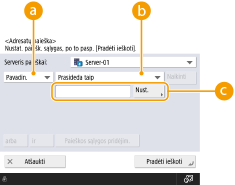
 Paieškos kategorijos
Paieškos kategorijos
Pasirinkite kriterijų, pagal kurį ieškote adresatų – pagal pavadinimą, el. pašto adresą, organizacijos pavadinimą ir organizacijos padalinį (skyriaus pavadinimą ir kt.).
 Paieškos sąlygos
Paieškos sąlygos
Pasirinkite paieškos sąlygas, pvz, adresato vardas, kuriame yra „John“, ir skyriaus pavadinimas, prasidedantis „Plėtros“.
 Paieškos simboliai
Paieškos simboliai
Paspauskite <Nustatyti> ir įveskite paieškos sąlygų paieškos simbolius.

Paieška pagal įvairias sąlygas
Galite ieškoti adresatų esant įvairioms sąlygoms. Nurodykite pirmąją paieškos sąlygą, paspauskite <Paieškos sąlygos pridėjim.>, tada pasirinkite <arba> ar <ir> kaip kitą sąlygą.
Norėdami pakeisti sąlygas ir vėl ieškoti
Norėdami pašalinti nurodytą turinį, paspauskite <Naikinti> ir vėl nurodykite sąlygas.
 Ieškant pagal pavadinimą
Ieškant pagal pavadinimą
Paspauskite <Paieška pagal vardą>  įveskite paieškos tekstą
įveskite paieškos tekstą  , paspauskite <Gerai>.
, paspauskite <Gerai>.
 įveskite paieškos tekstą
įveskite paieškos tekstą  , paspauskite <Gerai>.
, paspauskite <Gerai>.
Galite nurodyti atributus, naudojamus atliekant „Paieška pagal vardą“ dėl adresato iš LDAP serverio. <Paieškos pagal pavad. naudojant LDAP serverį param.>
4
Pasirinkite adresatą ir paspauskite <Gerai>.
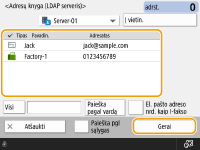
Atgal į viršų
Savo el. pašto adreso nurodymas
Galite nurodyti vartotojo, kuris įsiregistravęs aparate, el. pašto adresą naudodami asmeninį autentifikavimo valdymą. Vartotojų valdymas
1
Paspauskite <Siųsti sau>.
Vartotojo, įsiregistravusio aparate, el. pašto adresas yra nurodytas kaip adresatas.
Atgal į viršų
Asmeninio aplanko nurodymas
Galite nurodyti vartotojo, kuris įsiregistravęs aparate, asmeninį aplanką naudodami asmeninį autentifikavimo valdymą.
Asmeninių aplankų konfigūravimas
Vartotojų valdymas
Asmeninių aplankų konfigūravimas
Vartotojų valdymas
1
Nurodykite <Asmeninis aplankas>.
Vartotojo, įsiregistravusio aparate, asmeninis aplankas yra nurodytas kaip adresatas.
Atgal į viršų
Adresatų nurodymas iš adresų knygos ar mobiliojo įrenginio
Galite adresatą nurodyti iš mobiliojo įrenginio adresų knygos.

|
|
Galite nurodyti adresatą iš mobiliojo įrenginio adresų knygos.
Norėdami naudoti šią funkciją, savo mobiliajame įrenginyje turite įdiegti programą „Canon PRINT Business“. Aparato naudojimas per taikomąsias programas
|
1
Prisijunkite prie mobiliojo įrenginio. Sujungimas su mobiliaisiais įrenginiais
2
Siųskite adresą iš mobiliojo įrenginio į aparatą.
Išsamesnės informacijos apie veiksmus naudojantis mobiliuoju prietaisu rasite taikomosios programos žinyne.

Iš mobiliojo prietaiso į aparatą galite siųsti informaciją, įskaitant temą, pranešimo turinį ir failo pavadinimą. El. pašto parametrų nurodymas
Atgal į viršų
Cc/Bcc adresatų nurodymas
El. Pašto adresus galima nurodyti Cc (Carbon copy) ir Bcc (Blind carbon copy).
1
Paspauskite <Cc Bcc>.
2
Paspauskite <Cc> arba <Bcc>  <Adresatų nurodymas>.
<Adresatų nurodymas>.
 <Adresatų nurodymas>.
<Adresatų nurodymas>.
Norėdami perkelti adresatą iš Cc ar Bcc, paspauskite <Kam/Bcc > Cc> ar <Kam/Cc > Bcc> ir nurodykite adresatą, kurį norite perkelti į Cc ar Bcc.
3
Nurodykite adresatą  paspauskite <Gerai>.
paspauskite <Gerai>.
 paspauskite <Gerai>.
paspauskite <Gerai>.Dėl informacijos apie adresato nurodymą žr. kiekvieno adresato tipo nurodymo būdą.

Adresatą, kuris nėra el. pašto adresas, galima nurodyti naudojant <Adresatų nurodymas>, tačiau jo negalima nurodyti Cc ar Bcc arba perkelti į Cc ar Bcc.
Atgal į viršų
4
Jei reikia, nurodykite nuskaitymo parametrus.
Failo formato pasirinkimas
Skiriamosios gebos pasirinkimas
Originalų nuskaitymo formato nurodymas
Spalvoto / nespalvoto nuskaitymo pasirinkimas
Originalų abiejų pusių nuskaitymas
Failo formato pasirinkimas
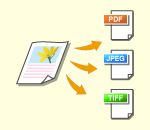
|
Nuskaityti originalai konvertuojami į elektroninius failus, pvz., PDF. Pasirinkite failo formatą pagal savo tikslus ir naudojimo aplinką.
|
1
Paspauskite failo formato nustatymo mygtuką.
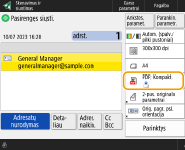
2
Pasirinkite failo formatą.
|
<JPEG>
|
Šis failo formatas tinka fotografuotiems originalams. Kelių puslapių originalai bus išskirstyti po puslapį į atskirus failus.
|
|
<TIFF>
|
Šis failo formatas tinka iliustruotiems originalams. Originalai nuskaitomi nespalvotai.
|
|
<PDF>
|
Šis failo formatas tinka tekstiniams dokumentams. Dokumentai gali būti rodomi vienodai bet kuriame kompiuteryje, nepriklausomai nuo naudojamos operacinės sistemos.
|
|
<XPS>
|
Šis failo formatas paimtas iš „Windows Vista“. Dokumentai gali būti rodomi vienodai bet kuriame „Windows“ kompiuteryje, nepriklausomai nuo naudojamos operacinės sistemos.
|
|
<OOXML>
|
Šį failo formatą galima redaguoti „Microsoft Office Word“ arba „PowerPoint“.
|
 Jei pasirinkote <PDF>, <XPS> arba <OOXML>
Jei pasirinkote <PDF>, <XPS> arba <OOXML>
Galite nustatyti įvairias papildomas funkcijas.
Išsamią informaciją apie papildomas funkcijas rasite pagalbos ekrane, rodomame paspaudus  , ekrano viršuje dešinėje.
, ekrano viršuje dešinėje.
 , ekrano viršuje dešinėje.
, ekrano viršuje dešinėje. Jei pasirinkote <JPEG> arba <TIFF>
Jei pasirinkote <JPEG> arba <TIFF>
Šitaip užbaigsite procedūrą. Paspauskite <Gerai>.

|
|
<PDF; Atpaž. ir nuglotninim.> galioja tik esant toliau nurodytiems parametrams:
Spalvos pasirinkimas: Kitoks nei nespalvotas režimas
Skiriamoji geba: 300 x 300 dpi
<PDF; Kompakt.> arba <XPS; Kompakt.> galioja tik esant toliau nurodytiems parametrams:
Spalvos pasirinkimas: Kitoks nei nespalvotas režimas
Skiriamoji geba: 300 x 300 dpi
<Word> dokumentus, kuriems nustatytas <OOXML>, galima siųsti tik su šiais parametrais.
Spalvos pasirinkimas: Kitoks nei nespalvotas režimas
Skiriamoji geba: 300 x 300 dpi
<PowerPoint> dokumentus, kuriems nustatytas <OOXML>, galima siųsti tik su šiais parametrais.
Spalvos pasirinkimas: Kitoks nei nespalvotas režimas
Skiriamoji geba: 300 x 300 dpi
Jei pasirinksite <PDF; Atpaž. ir nuglotninim.>, aparatas gali neatpažinti, kurios nuskaityto dokumento dalys yra tekstas ir linijų brėžiniai, atsižvelgiant į nuskaitytą dokumentą.
PDF failų, kuriuose yra linijinių duomenų, tekstas ir fonas gali būti netinkamai suderinti, o tekstas ir linijų brėžiniai gali būti nerodomi, atsižvelgiant į „Adobe Illustrator“ versiją, naudojamą PDF atidaryti.
Kuriant failus pagal puslapiusNorėdami nuskaityti kelių puslapių originalą ir įrašyti kiekvieną puslapį kaip atskirą failą, o ne įrašyti visus puslapius kaip vieną failą, paspauskite <Pad. į atsk. puslapius>.
Norėdami nurodyti puslapių, kuriuos reikia įtraukti į kiekvieną failą, skaičių, paspaudę <Pad. į atsk. puslapius>, nurodykite norimą puslapių skaičių. Norėdami išsaugoti kiekvieną puslapį kaip atskirą failą, nurodykite <1> kaip puslapių skaičių.
Pasirinkus <TIFF/JPEG>, kiekvienas puslapis bus automatiškai sukuriamas kaip atskiras failas pagal spalvų režimo pasirinkimą.
Kai nustatytas nespalvoto spalvų režimo pasirinkimas: TIFF
Kai nustatytas kitoks parametras nei nespalvoto spalvų režimo pasirinkimas: JPEG
Negalite nurodyti puslapių, kuriuos reikia įtraukti į vieną failą, skaičiaus, jei šiuo metu naudojate funkciją <Skenavimas ir išsaugojimas>.
|

|
|
Įdiegę parinktį, galite išplėsti nuskaitymo funkcijas, kad sukurtumėte failus. Informacijos apie reikalingus pasirenkamus produktus ir failų formatus rasite Pasirinktiniai sistemos priedai.
|
Atgal į viršų
Skiriamosios gebos pasirinkimas
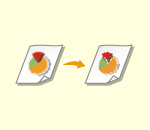
|
Norėdami aiškiai nuskaityti originalą, padidinkite skiriamąją gebą. Norėdami sumažinti failo dydį, sumažinkite skiriamąją gebą.
|
1
Paspauskite parametrų mygtuką, kad nustatytumėte skiriamąją gebą.

2
Pasirinkite skiriamąją gebą ir paspauskite <Gerai>.
Priklausomai nuo pasirinkto failo formato, pasirinkta skiriamoji geba ribota.

|
|
Kai kaip adresatas nurodytas <Faksas> arba <I-faksas>, o nustatyta skiriamoji geba didesnė nei 300 tašk./col., net jei <Spartos/vaizdo kokyb. pirmumas nespalv. skenuojant> nustatyta kaip <Kokybės pirmumas>, parametras neįjungiamas.
|
Atgal į viršų
Originalų nuskaitymo formato nurodymas
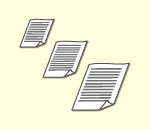
|
Jei nuskaitote laisvo formato / labai skaidrius originalus arba nuskaitymo metu trūksta atvaizdo krašto, turite rankiniu būdu nurodyti nuskaitymo formatą.
|
1
Paspauskite nuskaitymo formato parametrų mygtuką.
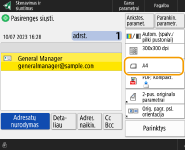
2
Pasirinkite nuskaitymo formatą ir paspauskite <Gerai>.
Norėdami nuskaityti originalą A4 formatu, pasirinkite <A4>.
 Laisvo formato originalo nuskaitymas
Laisvo formato originalo nuskaitymas
dėkite originalą į tiektuvą ir pasirinkite <Nestandrt. formatas>.
 Nuskaitymo formato reikšmių nurodymas
Nuskaitymo formato reikšmių nurodymas
Padėkite originalą ant ekspozicinio stiklo / įdėkite į tiektuvą, pasirinkite <Vartotojo nustatytas> ir įveskite originalo aukštį ir plotį. Siunčiami atvaizdai nepasukami.

Kai nustatytas nuskaitymo dydis, kuris yra mažesnis nei nustatytas minimalus nuskaitymo tiektuvu dydis, nuskaityti tiektuvu nebus galima. Prireikus informacijos apie aparate galimus nuskaityti dokumentų dydžius, žr. Aparatinės įrangos techniniai duomenys.

|
Nuskaitymo formato registravimasJei dažnai nurodote nuskaitymo formatą tomis pačiomis reikšmėmis, užregistruokite formatą <Vartotojo nustatytas>
 <Formato įregistravim.>, kad būtų patogiau greitai iškviesti parametrą. <Formato įregistravim.>, kad būtų patogiau greitai iškviesti parametrą. |
Atgal į viršų
Spalvoto / nespalvoto nuskaitymo pasirinkimas

|
Nuskaitydami originalą galite nurodyti spalvą.
|
1
Paspauskite parametrų mygtuką, kad nustatytumėte spalvą.
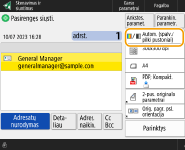
2
Pasirinkite spalvą ir paspauskite <Gerai>.
Priklausomai nuo pasirinkto failo formato, pasirinkta parametro elementas ribotas.
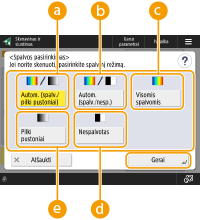
 <Autom. (spalv./pilki pustoniai)>
<Autom. (spalv./pilki pustoniai)>
Automatiškai nustatoma, kokia spalva naudojama nuskaitymui, atsižvelgiant į originalo spalvą. Pavyzdžiui, spalvoti puslapiai nuskaitomi spalvotai, o monochrominiai puslapiai nuskaitomi kaip pilkos spalvos (monochrominės gradacijos).
 <Autom. (spalv./nesp.)>
<Autom. (spalv./nesp.)>
Automatiškai nustatoma, kokia spalva naudojama nuskaitymui, atsižvelgiant į originalo spalvą. Pavyzdžiui, spalvoti puslapiai nuskaitomi spalvotai, o monochrominiai puslapiai nuskaitomi nespalvotai. Pasirinkite šį režimą, kai tekstas neryškus, naudodami <Autom. (spalv./pilki pustoniai)>, ar kai originalą daugiausia sudaro tekstas.
 <Visom spalvom>
<Visom spalvom>
Nuskaito spalvotai, nepriklausomai nuo dokumento spalvos. Atsižvelgiant į spalvoto originalo būseną, nuskaitytas jis gali būti aptiktas kaip nespalvotas net tada, jei nustatėte <Autom. (spalv./nesp.)>. Kad to išvengtumėte, nustatykite spalvų režimą kaip <Visom spalvom>.
 <Nespalvotas>
<Nespalvotas>
Nuskaito nespalvotai, nepriklausomai nuo originalo spalvos. Šis režimas automatiškai nustatomas TIFF failo formatui.
 <Pilki pustoniai>
<Pilki pustoniai>
Nuskaito kaip pilkos spalvos, nepriklausomai nuo originalo spalvos. Šis režimas taiko skirtingus spalvų atspalvius, pvz., juoda, tamsiai pilka, pilka, šviesiai pilka ir balta, todėl spalva atrodo natūraliau ir gražiau, nei <Nespalvotas>.

Jei nespalvotas originalas nuskaitomas visų spalvų režimu, jis laikomas spalvotai nuskaitytu.
Jei pasirinkote <JPEG> failo formatą, <Nespalvotas> bus pakeista į <Pilki pustoniai>.
Jei pasirinkote <TIFF> failo formatą, <Nespalvotas> bus nustatyta.
Jei pasirinkote <OOXML> failo formatą, galite siųsti tik į <Autom. (spalv./pilki pustoniai)>, <Visom spalvom>, ar <Pilki pustoniai>.
Atgal į viršų
Originalų abiejų pusių nuskaitymas
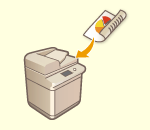
|
Aparatas gali automatiškai nuskaityti priekinę ir užpakalinę originalo pusę.
|

|
|
Įdėkite originalą į tiektuvą.
Jei norite nuskaityti ant ekspozicinio stiklo padėtų dvipusių originalų kiekvieną pusę, nurodykite <Užduočių sujungimas> parametrus. Atskirai nuskaitytų originalų siuntimas / įrašymas kartu (sujungimo režimas)
|
1
Paspauskite <2-pus. originalo parametrai>.
2
Pasirinkite <Knygos tipas> ar <Kalendoriaus tipas> ir paspauskite <Gerai>.
Pasirinkite <Knygos tipas>, kai originalo priekinėje ir užpakalinėje pusėse yra vienodos padėties, arba <Kalendoriaus tipas> kai originalo priekinėje ir užpakalinėje pusėse yra priešingų padėčių.
Atgal į viršų
5
Paspauskite  (Pradėti).
(Pradėti).
 (Pradėti).
(Pradėti).Originalai nuskaitomi ir pradedamas siuntimas / įrašymas.
Norėdami atšaukti nuskaitymą, paspauskite <Atšaukti> arba  (Stabdyti)
(Stabdyti)  <Taip>.
<Taip>.
 (Stabdyti)
(Stabdyti)  <Taip>.
<Taip>. Kai rodoma <Paspauskite [Pradėti], jei norite skenuot kitą originalą.>
Kai rodoma <Paspauskite [Pradėti], jei norite skenuot kitą originalą.>
Įdėkite kitą norimą nuskaityti originalą ir paspauskite  (Pradėti). Baigę visų originalų nuskaitymą paspauskite <Pradėti siųsti>, kad failas būtų nusiųstas / įrašytas.
(Pradėti). Baigę visų originalų nuskaitymą paspauskite <Pradėti siųsti>, kad failas būtų nusiųstas / įrašytas.
 (Pradėti). Baigę visų originalų nuskaitymą paspauskite <Pradėti siųsti>, kad failas būtų nusiųstas / įrašytas.
(Pradėti). Baigę visų originalų nuskaitymą paspauskite <Pradėti siųsti>, kad failas būtų nusiųstas / įrašytas.Atsižvelgiant į ryšio parametrus, gali būti paprašyta įvesti vartotojo vardą ir slaptažodį. El. pašto / internetinio ryšio fakso ryšio nustatymas

|
Bendro nurodytų adresatų skaičiaus tikrinimasViršutiniame dešiniajame ekrano kampe rodomas bendras nurodytų adresatų skaičius. Tai leidžia prieš siunčiant įsitikinti, kad adresatų skaičius teisingas.

Kaip nedelsiant atšaukti siuntimo užduotįKol užduotis siunčiama, valdymo skyde paspaudus
 (Stabdyti) rodomas pranešimas <Ar atšaukti nurodytą siuntimo užduotį?>. Norėdami atšaukti siuntimą paspauskite <Taip>. (Stabdyti) rodomas pranešimas <Ar atšaukti nurodytą siuntimo užduotį?>. Norėdami atšaukti siuntimą paspauskite <Taip>.<Naujausia priimta užduotis> ar <Užduotis siunčiama> galite pasirinkti, kurią užduotį atšaukti. <Atšauktina užduotis paspaudus mygtuką Stop>
Paspauskite
 (Stabdyti) esant kelioms siuntimo užduotims, kad būtų rodomas atšaukiamos siuntimo užduoties pasirinkimo ekranas. Jei siuntimo užduotis, kurią norite atšaukti, nerodoma, paspauskite <Patikrinti kitas užduot.>, kad būtų rodoma <Siuntimo užduotys>. Pasirinkite užduotį, kurią norite atšaukti, ir paspauskite <Atšaukti>. (Stabdyti) esant kelioms siuntimo užduotims, kad būtų rodomas atšaukiamos siuntimo užduoties pasirinkimo ekranas. Jei siuntimo užduotis, kurią norite atšaukti, nerodoma, paspauskite <Patikrinti kitas užduot.>, kad būtų rodoma <Siuntimo užduotys>. Pasirinkite užduotį, kurią norite atšaukti, ir paspauskite <Atšaukti>.Išsiųstų / įrašytų dokumentų būsenos tikrinimas<Būkl. kontrolė> galite patikrinti išsiųstų / įrašytų dokumentų būseną. Šis ekranas leidžia dar kartą siųsti / įrašyti dokumentus arba atšaukti siuntimą / įrašymą patikrinus būseną. Nuskaitytų dokumentų būsenos ir žurnalo peržiūra
Kai <Pranešimo rodymas priėmus užduotį> nustatyta kaip <Įjungt.>, <Būkl. kontrolė> ekranas gali būti rodomas kitame ekrane, kuris rodomas gavus siuntimo užduotį. <Pranešimo rodymas priėmus užduotį>

Kaip atspausdinti siuntimo / įrašymo rezultatų ataskaitąPagrindinių nuskaitymo funkcijų ekrane paspaudę <Parinktys>
 <Siunt. rezultato ataskaita> galite nustatyti, kad būtų automatiškai atspausdinama ataskaita, kurioje pateikti siuntimo / įrašymo rezultatai. <Siunt. rezultato ataskaita> galite nustatyti, kad būtų automatiškai atspausdinama ataskaita, kurioje pateikti siuntimo / įrašymo rezultatai.Norėdami tai nustatyti kiekvienai užduočiai iš <Parinktys>, reikia pasirinkti <Tik įvykus klaidai> ar <Išjungt.> dalyje <Siunt. rezultato ataskaita>, o tada nustatyti <Leisti spausdinti iš Nuostatos> kaip <Įjungt.>.
Failo pavadinimasKai failas siunčiamas / įrašomas, jo pavadinimas automatiškai nustatomas pagal šį formatą. Galite pakeisti parametrą, kad būtų galima priskirti kitą pavadinimą. Failo pavadinimo nustatymas
Siunčiant el. paštu formatu
„Užduoties numeriai (keturi skaitmenys)_puslapių numeriai (trys skaitmenys).failo plėtinys“, pvz., „1042_001.jpg“. Serveryje failas įrašomas
formatu „Metai, mėnuo, diena, valanda, minutė ir sekundė (14 skaitmenų).failo plėtinys“, pvz., „20151030133541.jpg“. Elektroninio laiško tema<Numatytoji tema> įvesta tema automatiškai nustatoma kaip (<Numatytoji tema>). Jei nurodote kitą temą, pakeiskite parametrą arba nurodykite kaskart siųsdami el. laišką (El. pašto parametrų nurodymas).
|

|
Originalo viršutinės ir apatinės dalies nustatymasPrieš nuskaitydami galite nustatyti dokumento padėtį, kad jo viršus ir apačia būtų tinkamai išdėstyti, kai kompiuteryje bus rodomas nusiųstas / įrašytas failas.
Pagrindinių nuskaitymo funkcijų ekrane paspauskite <Parinktys>
 <Orig. pagr. psl. orientacija> <Orig. pagr. psl. orientacija>  <Viršus tolim. krašte> <Viršus tolim. krašte>  <Gerai>. <Gerai>.Kelių adresatų, įskaitant fakso numerius, nurodymasNustatę <Fakso įgalinimas skenavimo ir siuntimo funkcijoje> kaip <Įjungt.> galite nurodyti fakso adresatus pagrindinių nuskaitymo funkcijų ekrane (<Fakso funkcijos rodymas>). Šis parametras yra naudingas nurodant kelis adresatus, įskaitant fakso numerius, pavyzdžiui, įrašant išsiųsto fakso kopiją failų serveryje.
Nuskaitytų atvaizdų patikra prieš siunčiant / įrašantPrieš siųsdami / įrašydami nuskaitytus vaizdus galite patikrinti peržiūros ekrane. Nuskaitytų atvaizdų patikra prieš siunčiant / įrašant (peržiūra)
Dažnai naudojamų parametrų registravimasGalite sujungti dažnai naudojamus adresatus ir nuskaityti parametrus į aparato mygtuką, kad galėtumėte naudoti vėliau. Nuskaitant originalus, paspaudę registruotą mygtuką, galite greitai nustatyti parametrus. Dažnai naudojamų parametrų derinių registravimas
|